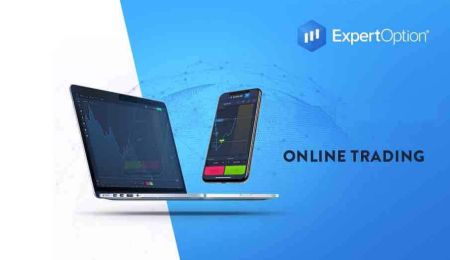วิธีดาวน์โหลดและติดตั้งแอปพลิเคชั่น ExpertOption สำหรับแล็ปท็อป/พีซี (Windows, macOS)
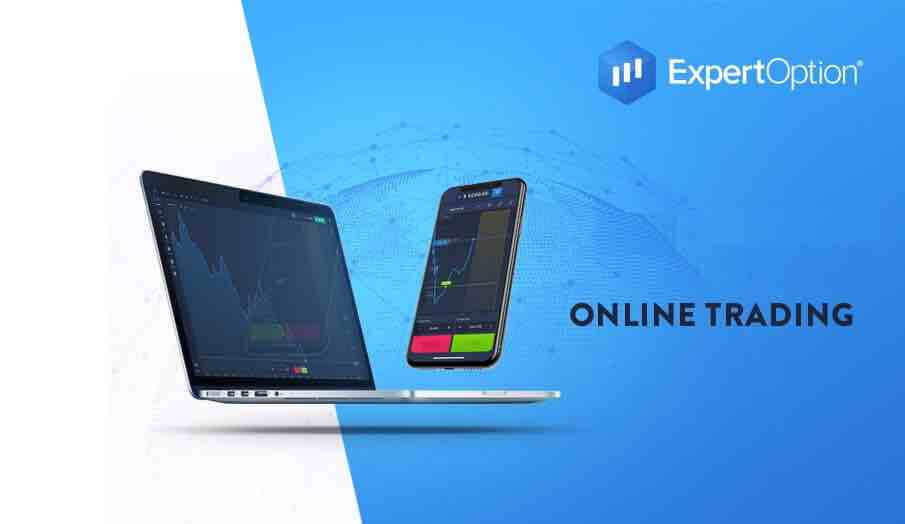
วิธีดาวน์โหลดและติดตั้งแอพ ExpertOption บน Windows
แอพเดสก์ท็อปของแพลตฟอร์มการซื้อขายนั้นเหมือนกับเวอร์ชั่นเว็บทุกประการ ดังนั้นจะไม่มีปัญหาใด ๆ ในการซื้อขายและการโอนเงิน
ความต้องการของระบบ
- ระบบปฏิบัติการ:
- วินโดว์ 7, 8, 8.1, 10
- แกะ:
- 2 กิกะไบต์
- วีดีโอการ์ด:
- DirectX 9 (วินโดวส์)
- พื้นที่ว่างในฮาร์ดดิสก์:
- 130 ลบ
ดาวน์โหลดแอป ExpertOption อย่างเป็นทางการที่นี่บนแล็ปท็อป/พีซีของคุณ
รับแอป ExpertOption สำหรับ Windows
โปรแกรมติดตั้ง ExpertOption ของคุณจะเริ่มดาวน์โหลดโดยอัตโนมัติในไม่กี่วินาที หากไม่เกิดขึ้น ให้รีสตาร์ทการดาวน์โหลด
หลังจากดาวน์โหลดสำเร็จ ให้ทำตามขั้นตอนต่อไปนี้เพื่อติดตั้งบนแล็ปท็อป/พีซีของคุณ:
บันทึกไฟล์ ExpertOption-7.2.12.exe ลงในคอมพิวเตอร์ของคุณ
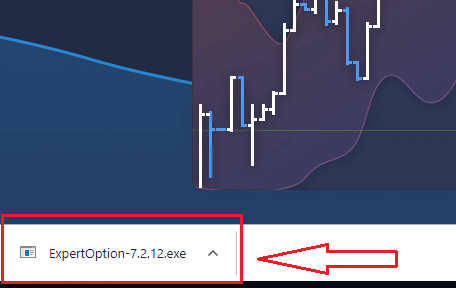
เปิดไฟล์ที่ดาวน์โหลด ดับเบิลคลิกที่ไฟล์ มันจะทำงานโดยอัตโนมัติ
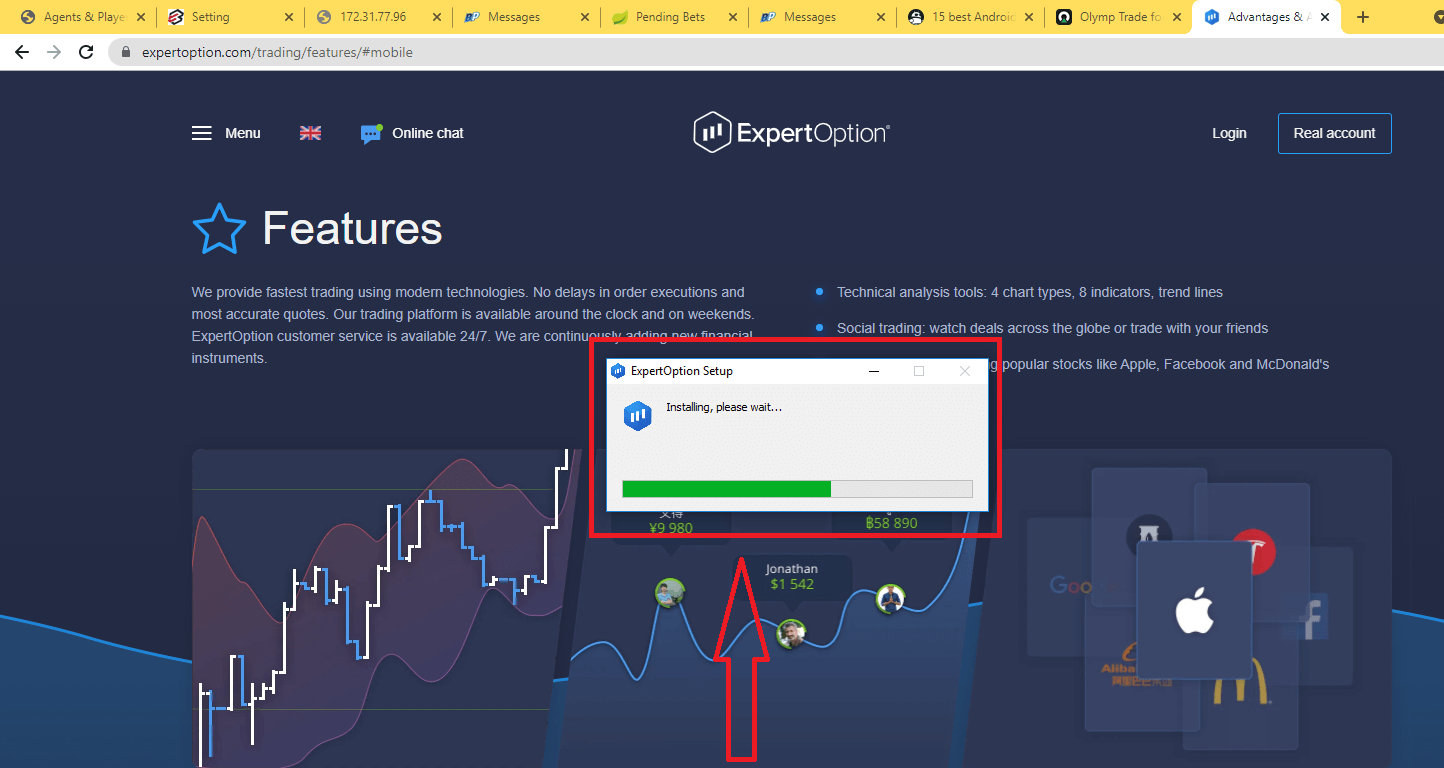
สิ่งนี้จะนำคุณไปยังหน้าซื้อขายทดลองเพื่อเริ่มซื้อขายด้วยเงิน $10,000 ในบัญชีทดลอง
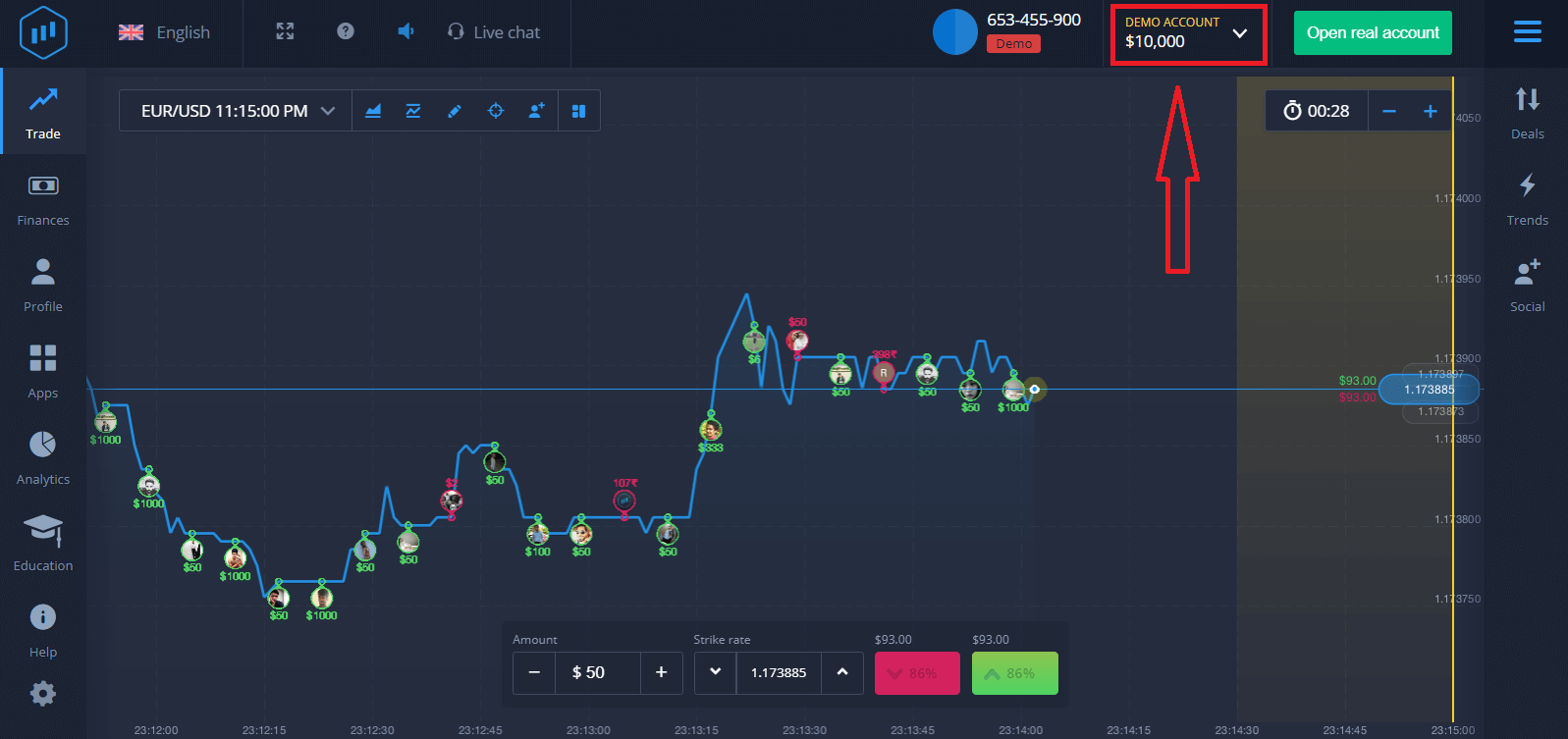
เพื่อที่จะใช้บัญชีต่อไป บันทึกผลการซื้อขายและสามารถซื้อขายในบัญชีจริงได้ คลิก "เปิดบัญชีจริง" เพื่อสร้างบัญชี ExpertOption
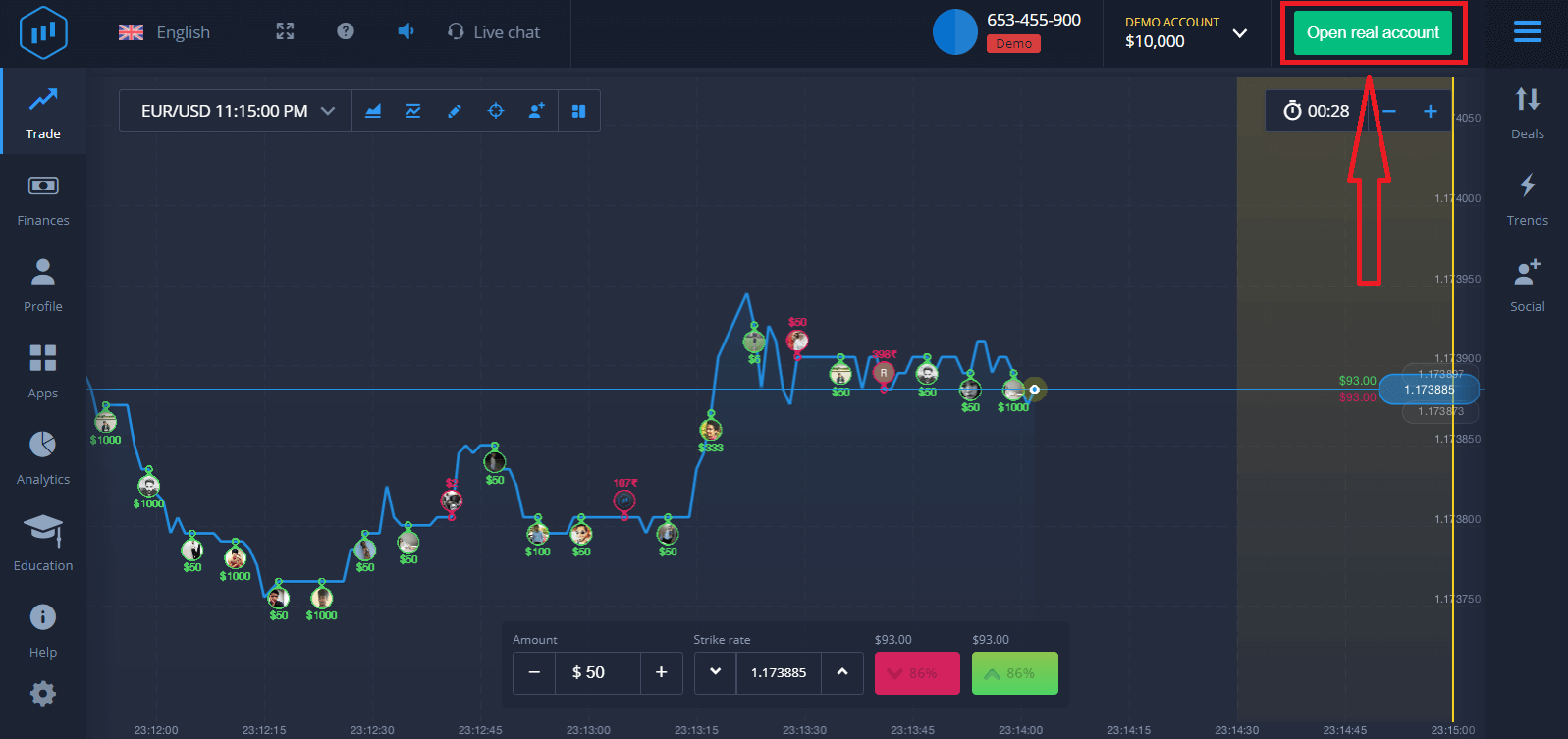
มีสามตัวเลือกให้เลือก: ลงทะเบียนด้วยที่อยู่อีเมล บัญชี Facebook หรือบัญชี Google ตามด้านล่าง สิ่งที่คุณต้องมีคือเลือกวิธีที่เหมาะสมและสร้างรหัสผ่าน
วิธีดาวน์โหลดและติดตั้งแอพ ExpertOption บน macOS
แอพเดสก์ท็อปของแพลตฟอร์มการซื้อขายนั้นเหมือนกับเวอร์ชั่นเว็บทุกประการ ดังนั้นจะไม่มีปัญหาใด ๆ ในการซื้อขายและการโอนเงิน
ความต้องการของระบบ
- ระบบปฏิบัติการ:
- macOS - OS X 10.10 โยเซมิตี
- แกะ:
- 2 กิกะไบต์
- วีดีโอการ์ด:
- เป็นมิตรกับ OpenGL 2.0 (macOS)
- พื้นที่ว่างในฮาร์ดดิสก์:
- 130 ลบ
ดาวน์โหลดแอป ExpertOption อย่างเป็นทางการที่นี่บนแล็ปท็อป/พีซีของคุณ
รับแอป ExpertOption สำหรับ macOS
โปรแกรมติดตั้ง ExpertOption ของคุณจะเริ่มดาวน์โหลดโดยอัตโนมัติในไม่กี่วินาที หากไม่เกิดขึ้น ให้เริ่มการดาวน์โหลดใหม่
หลังจากดาวน์โหลดสำเร็จ ให้ทำตามขั้นตอนเดียวกับบน windows เพื่อติดตั้งบนแล็ปท็อป/พีซีของคุณ:
วิธีลงทะเบียนด้วยอีเมล
1. คุณสามารถสมัครบัญชีบนแพลตฟอร์มได้โดยคลิกปุ่ม “ เปิดบัญชีจริง ” ที่มุมขวาบน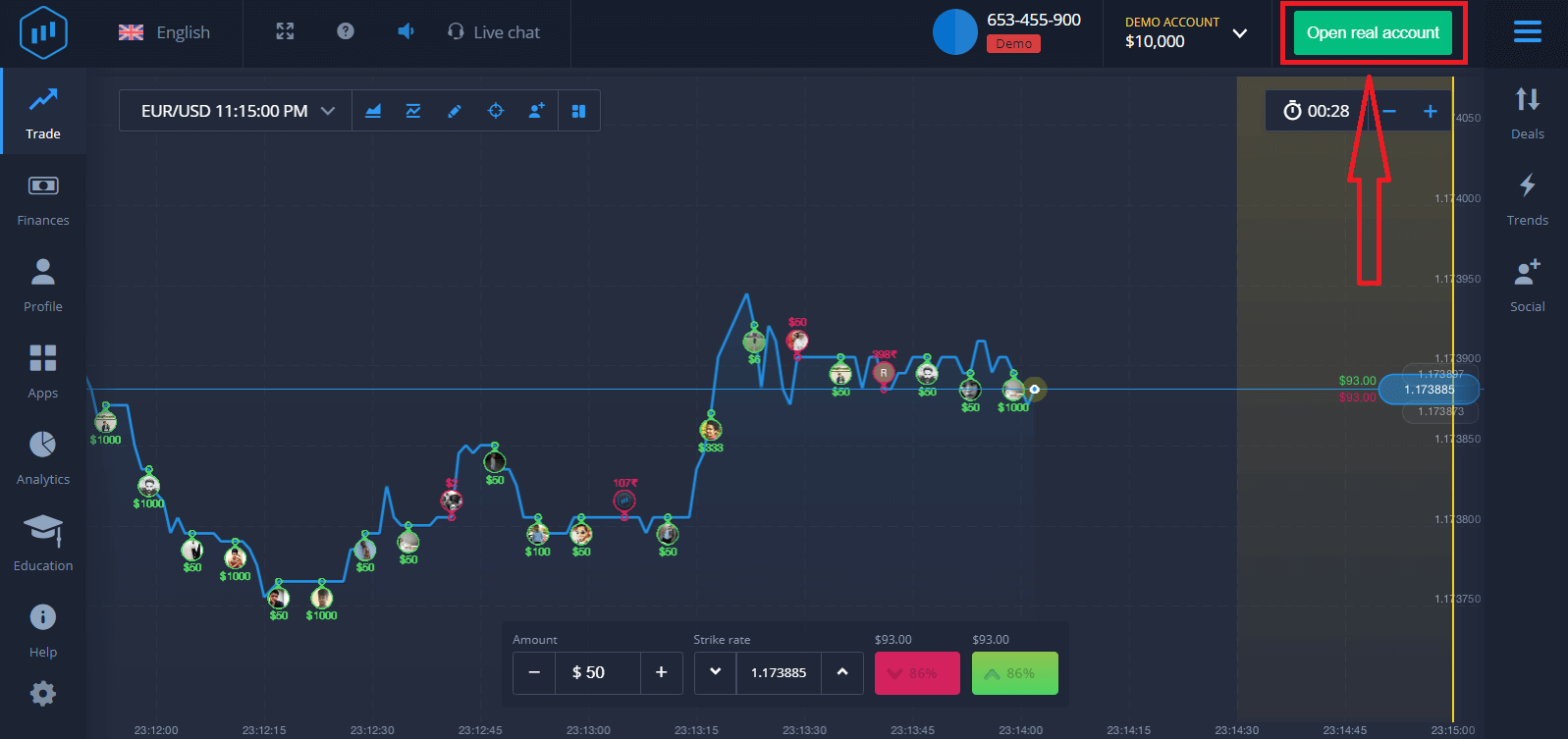
2. ในการลงทะเบียน คุณต้องกรอกข้อมูลที่จำเป็นทั้งหมดแล้วคลิก "เปิดบัญชี"
- ป้อนที่อยู่อีเมล ที่ถูกต้อง
- สร้างรหัสผ่าน ที่รัดกุม
- คุณต้องอ่าน "ข้อกำหนดและเงื่อนไข" และตรวจสอบด้วย
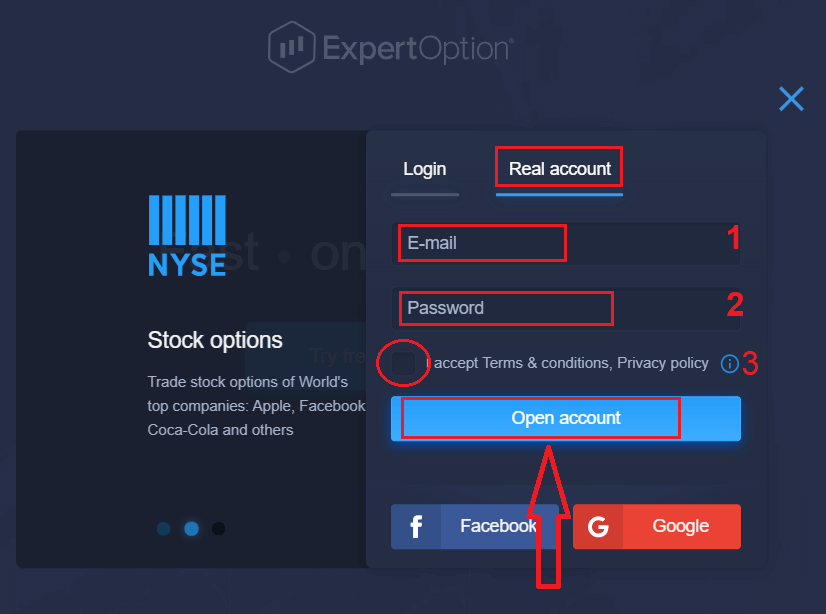
ยินดีด้วย! คุณได้ลงทะเบียนเรียบร้อยแล้ว ในการเริ่มต้นการซื้อขายจริง คุณต้องทำการลงทุนในบัญชีของคุณ (เงินฝากขั้นต่ำคือ 10 USD)
วิธีการฝากเงินใน ExpertOption
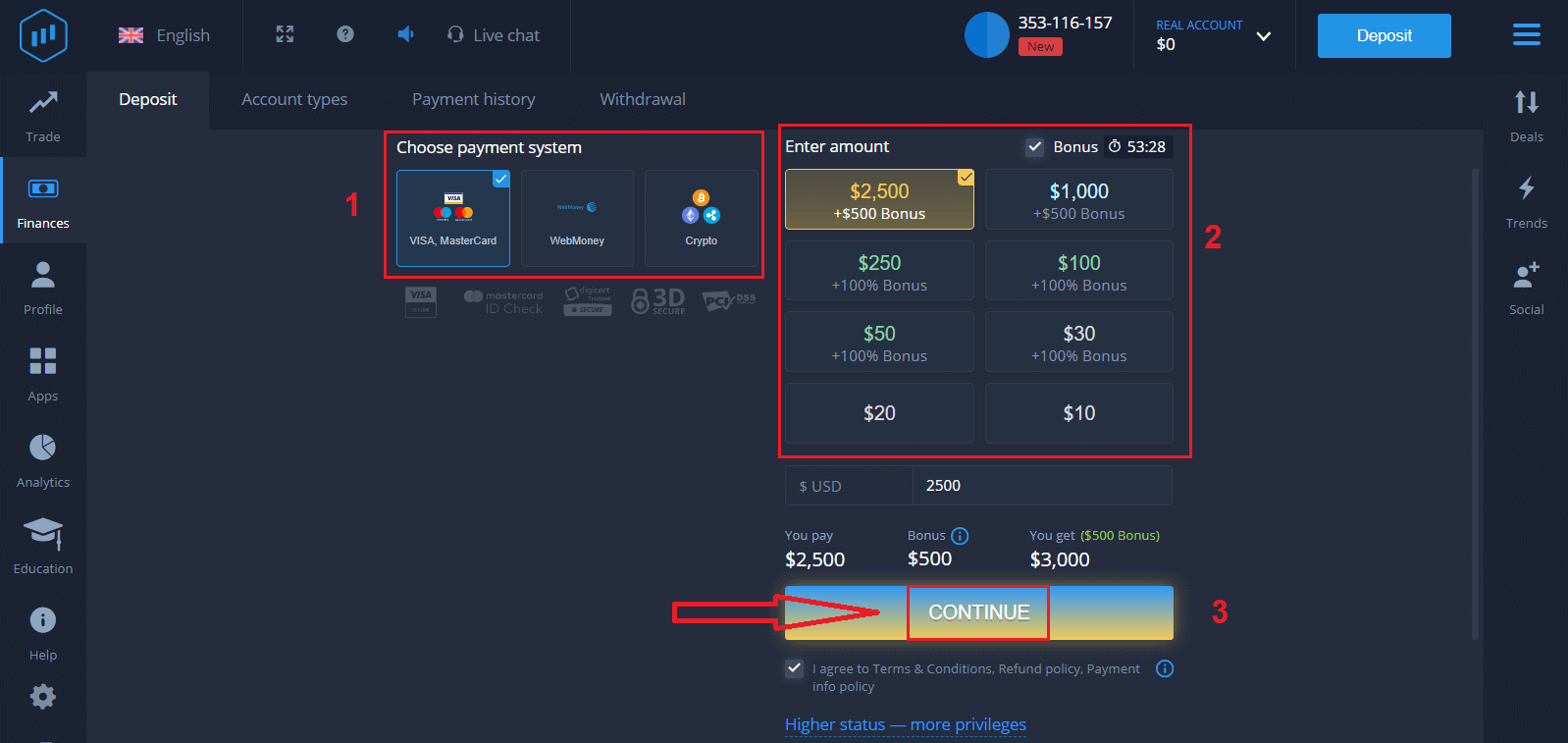
ป้อนข้อมูลบัตรและคลิก "เพิ่มเงิน ... "
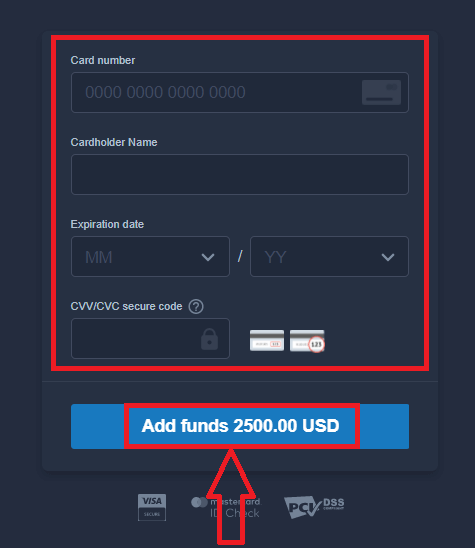
ตอนนี้คุณสามารถซื้อขายในบัญชีจริงได้หลังจากฝากเงินสำเร็จ
หากคุณต้องการใช้บัญชีทดลอง คลิก "บัญชีจริง" และเลือก "บัญชีทดลอง" เพื่อเริ่มซื้อขายด้วยเงิน 10,000 ดอลลาร์ในบัญชีทดลอง บัญชีทดลองเป็นเครื่องมือให้คุณทำความคุ้นเคยกับแพลตฟอร์ม ฝึกฝนทักษะการซื้อขายสินทรัพย์ต่างๆ และลองใช้กลไกใหม่ๆ บนแผนภูมิตามเวลาจริงโดยไม่มีความเสี่ยง
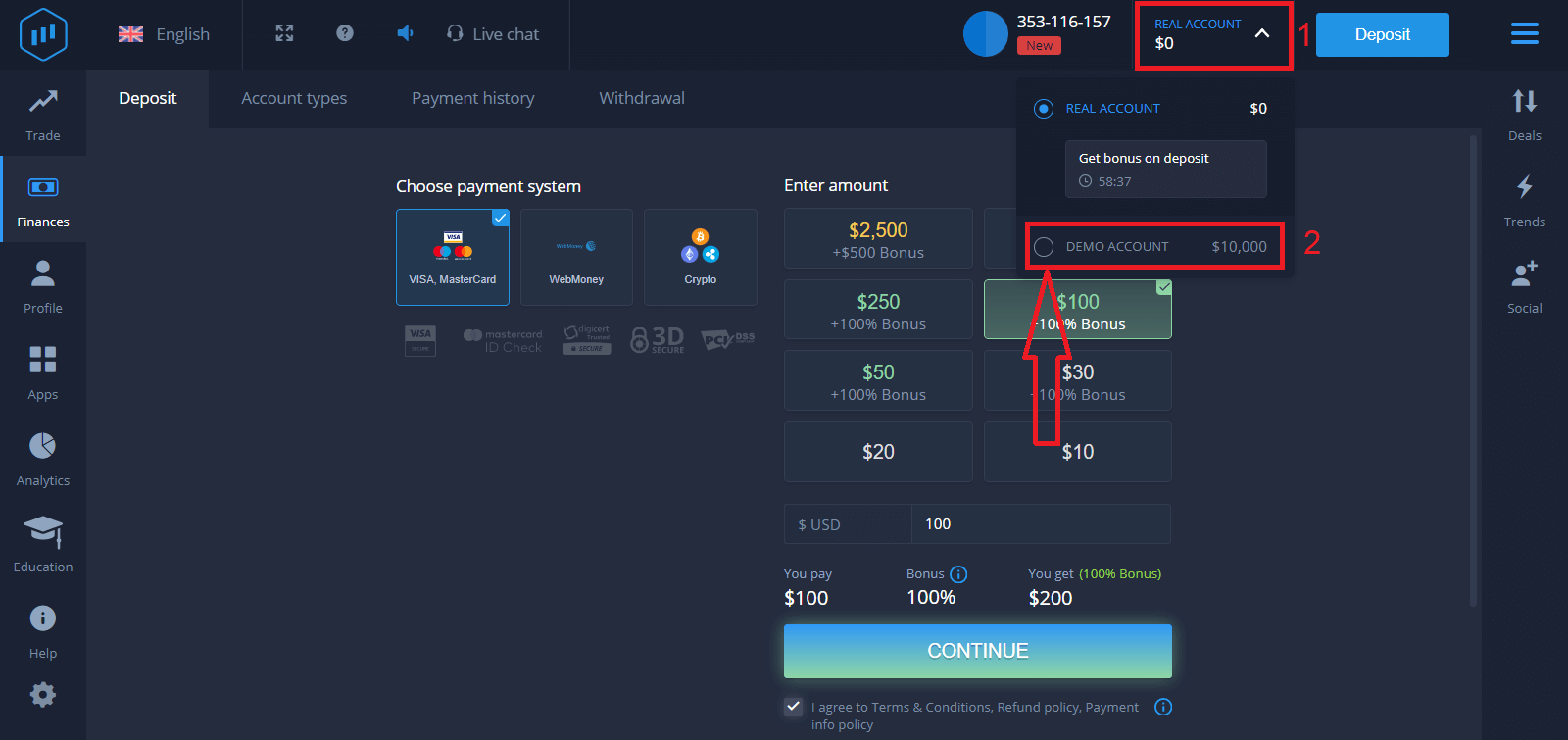
สุดท้าย คุณเข้าถึงอีเมลของคุณ ExpertOption จะส่งอีเมลยืนยันให้คุณ คลิกปุ่มในอีเมลนั้นเพื่อเปิดใช้งานบัญชีของคุณ ดังนั้น คุณจะเสร็จสิ้นการลงทะเบียนและเปิดใช้งานบัญชีของคุณ
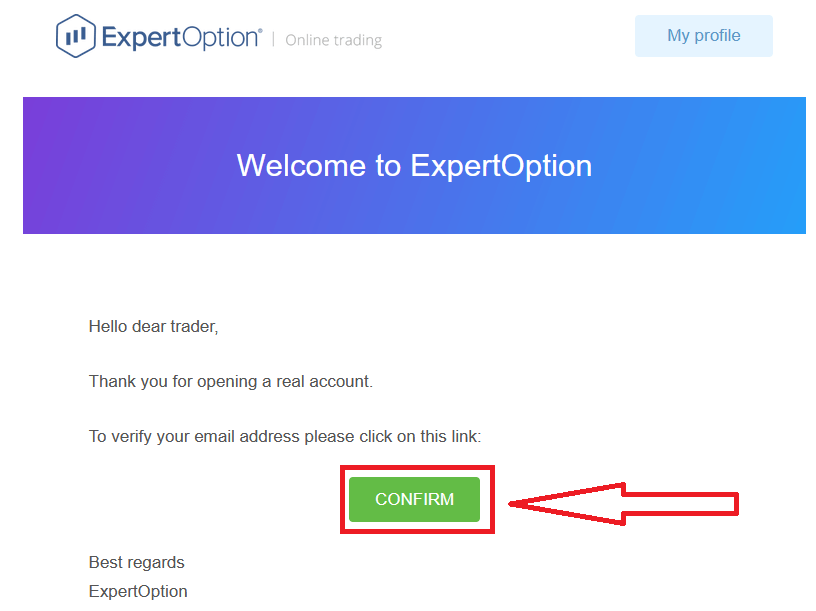
วิธีลงทะเบียนด้วยบัญชี Facebook
นอกจากนี้ คุณมีตัวเลือกในการเปิดบัญชีของคุณด้วยบัญชี Facebook และคุณสามารถทำได้ด้วยขั้นตอนง่ายๆ ไม่กี่ขั้นตอน:
1. ตรวจสอบ "ข้อกำหนดและเงื่อนไข" และคลิกที่ปุ่ม Facebook
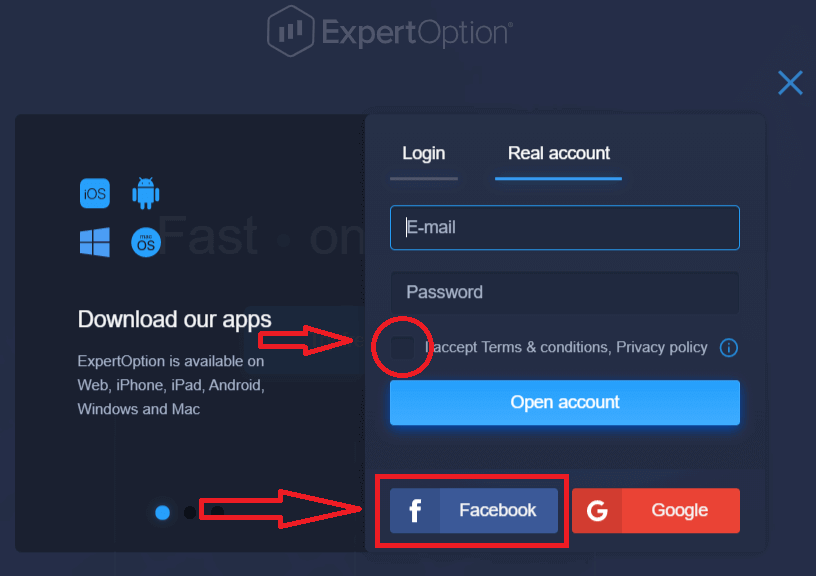
2. หน้าต่างเข้าสู่ระบบ Facebook จะเปิดขึ้น ซึ่งคุณจะต้อง เพื่อป้อนที่อยู่อีเมลที่คุณใช้ลงทะเบียนใน Facebook
3. ป้อนรหัสผ่านจากบัญชี Facebook ของคุณ
4. คลิกที่ “เข้าสู่ระบบ”
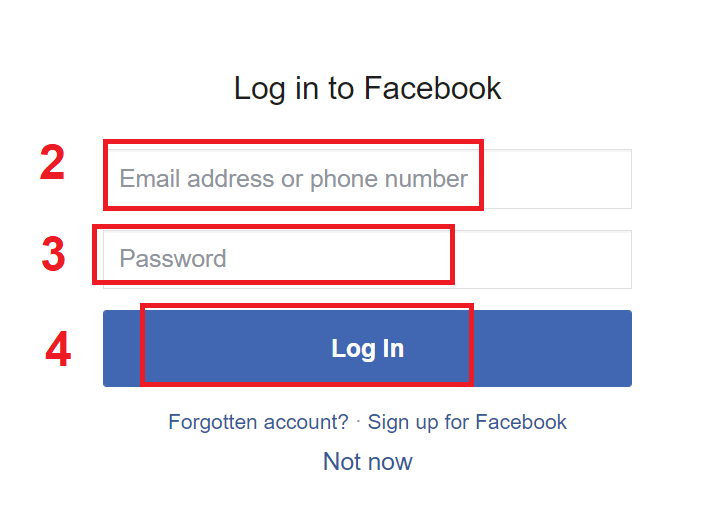
เมื่อคุณคลิกที่ปุ่ม “เข้าสู่ระบบ” ExpertOption จะขอการเข้าถึง: ชื่อของคุณ และรูปโปรไฟล์และที่อยู่อีเมล คลิก "ดำเนินการต่อ..."
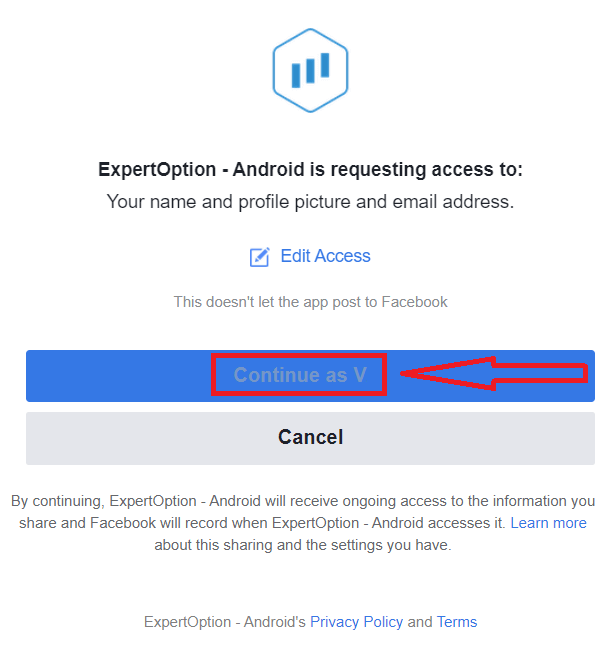
หลังจากนั้น คุณจะถูกนำไปยังแพลตฟอร์ม ExpertOption โดยอัตโนมัติ
วิธีลงทะเบียนด้วยบัญชี Google
1. ในการลงทะเบียนด้วย บัญชี Googleตรวจสอบ "ข้อกำหนดและเงื่อนไข" และคลิกที่ปุ่มที่เกี่ยวข้องในแบบฟอร์มการลงทะเบียน
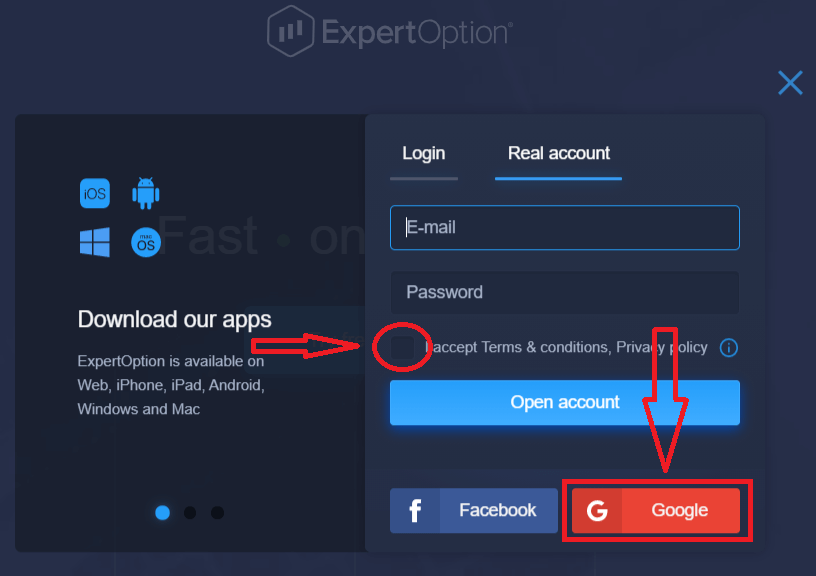
2. ในหน้าต่างที่เพิ่งเปิดใหม่ ให้ป้อนหมายเลขโทรศัพท์หรืออีเมลของคุณ แล้วคลิก "ถัดไป"
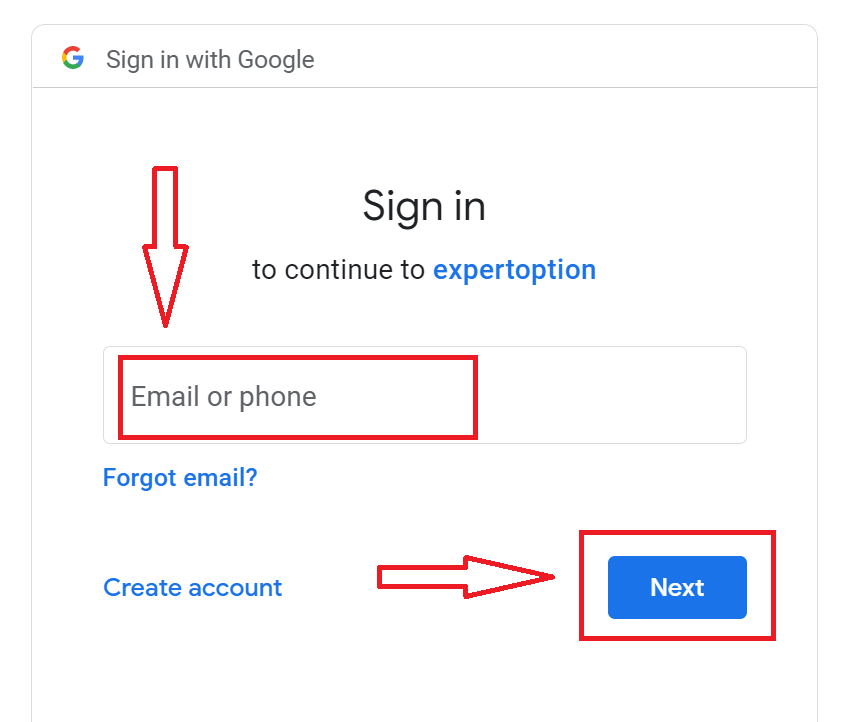
3. จากนั้นป้อนรหัสผ่านสำหรับบัญชี Google ของคุณแล้วคลิก “ถัดไป”
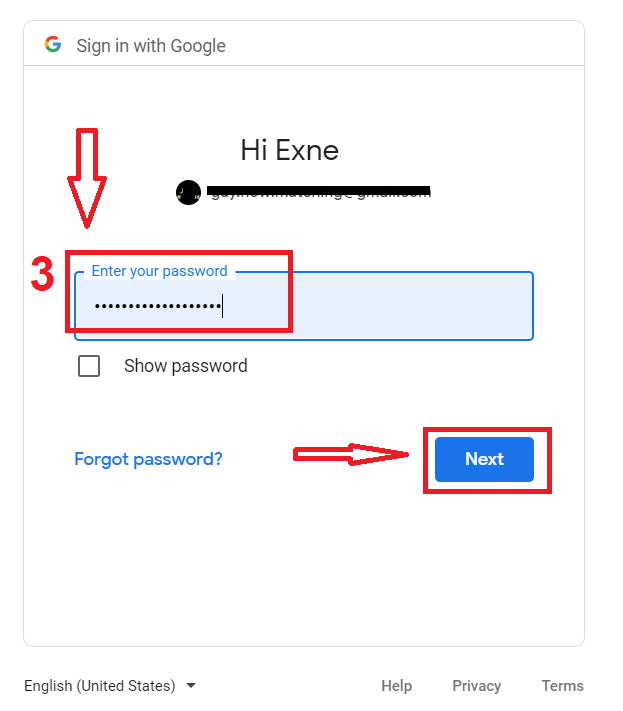
หลังจากนั้น ทำตามคำแนะนำที่ส่งจากบริการไปยังที่อยู่อีเมลของคุณ